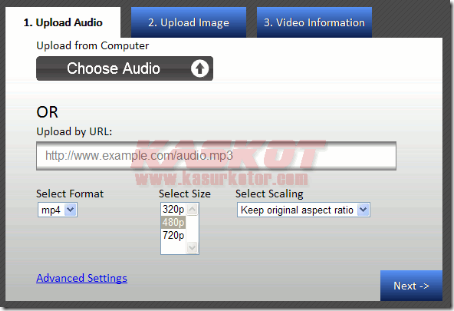Gambaran umum
Pada drive IDE, drive pertama disebut dengan hda dan partisi yang ada didalamnya akan muncul sebagai hda1, hda2, hda3 .... dst. Drive keduanya disebut dengan hdb.
Pada drive SCSI, drive pertama disebut dengan sda dan partisi yang ada didalamnya akan muncul sebagai sda1, sda2, sda3 ... dst. Drive keduanya disebut dengan sdb.
Tentang Partisi Extended
Sebuah partisi extended adalah satu-satunya partisi yang diperbolehkan memiliki banyak partisi didalamnya. Bayangkan partisi extended itu sebuah kotak dan didalam kotak itu terdapat kotak-kotak lain yang nanti disebut dengan partisi logical. Partisi extended tidak dapat menyimpan apapun, fungsinya hanya sebagai tempat untuk partisi-partisi logical.
Partisi extended adalah sebuah cara untuk mengatasi keterbatasan dimana kita dibatasi hanya boleh memiliki empat partisi primary dalam satu drive. Kita dapat membuat partisi logical yang cukup banyak nantinya di partisi extended.
hda adalah drive keseluruhan
hda1 adalah partisi primary
hda2 adalah partisi primary
hda4 adalah partisi extended
hda5 adalah partisi logical
hda6 adalah partisi logical
Anda tidak akan pernah melihat hda4 di-mount yang tentu saja berbeda dengan hda5 dan hda6. Sebagai catatan bahwa nomer partisi primary di Linux itu dimulai dari 1-4, partisi logical dimulai dari 5 dan seterusnya meskipun dalam satu drive itu memiliki kurang dari 4 partisi primary.
CATATAN: Pada sebuah drive IDE anda dapat memiliki 63 partisi yang terdiri dari 3 primary dan 60 logical ( yang ada didalam satu partisi extended )
Pada drive SCSI jumlah maksimum partisi itu adalah 15
Jika kita memiliki sistem operasi Windows dalam satu drive IDE, sebut saja partisi dalam Windows ada itu adalah drive C: dan D: maka partisi Windows anda di Linux akan dikenali sebagai hda1 dan hda2 . . . dan ketika kita memutuskan untuk menambah distro Linux misal Ubuntu dan memilih secara otomatis ruang kosong yang ada di drive maka secara otomatis sistem Linux akan menambahkan partisi extended dan menyiapkan partisi untuk /root, sebuah partisi untuk /swap dan sebuah partisi untuk /home, selanjutnya partisi-partisi tersebut dikenali dengan hda5, hda6 dan hda7. Seandainya kita mempartisi secara manual pun kurang lebih hasilnya akan sama kecuali jika kita membuat beberapa partisi yang fungsinya khusus seperti untuk data, backup atau distro tambahan lainnya.
 Mungkin diantara kita masih ada yang sedikit bingung dengan partisi dan nomer partisi seperti yang sering kita jumpai di Linux. Tulisan ini akan sedikit menguraikan tentang partisi dalam Linux, semoga bermanfaat.
Mungkin diantara kita masih ada yang sedikit bingung dengan partisi dan nomer partisi seperti yang sering kita jumpai di Linux. Tulisan ini akan sedikit menguraikan tentang partisi dalam Linux, semoga bermanfaat.



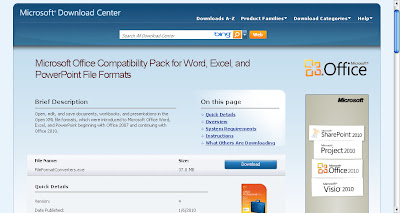

 Pada tahap pertama anda cukup signup dengan email anda dan password stetalh itu anda copy dan paste alamat feed anda seperti pada contoh gambar diatas.
Pada tahap pertama anda cukup signup dengan email anda dan password stetalh itu anda copy dan paste alamat feed anda seperti pada contoh gambar diatas. Selanjutnya anda klik tombol facebook dan login kedalam akun facebook anda dan klik Allow untuk App ini. Jika sudah terkonfigurasi anda cukup klik tombol aktive untuk mengkontrol penuh akun anda.
Selanjutnya anda klik tombol facebook dan login kedalam akun facebook anda dan klik Allow untuk App ini. Jika sudah terkonfigurasi anda cukup klik tombol aktive untuk mengkontrol penuh akun anda. Setelah anda menginstal KGen addon Firefox, Untuk membuka View> Sidebar> KGen. anda juga dapat menambahkan tombol ke toolbar KGen dengan alat kustomisasi toolbar.
Setelah anda menginstal KGen addon Firefox, Untuk membuka View> Sidebar> KGen. anda juga dapat menambahkan tombol ke toolbar KGen dengan alat kustomisasi toolbar.